Desde o tempo em que editar vídeos ainda não era um recurso tão popular, o sistema operacional Windows sempre ofereceu boas ferramentas gratuitas para os usuários. Assim, não poderia ser diferente na versão mais recente: há como editar fotos e vídeos no Windows 10 também.
Essa funcionalidade está disponível no aplicativo Fotos Microsoft, que permite que o usuário edite fotos e vídeos salvos no PC ou mesmo na nuvem, no serviço One Drive. Nesse artigo, vamos mostrar algumas das funcionalidades do aplicativo e como você pode tirar proveito dele para as suas atividades.
Editando imagens no Fotos Microsoft
O aplicativo Fotos Microsoft conta com recursos que permitem recortar, girar, adicionar filtros e aprimorar a qualidade das fotos. Vamos ver como usá-lo:
Passo 01: Basta digitar “Fotos” na caixa de pesquisa da barra de tarefas para iniciar o aplicativo.
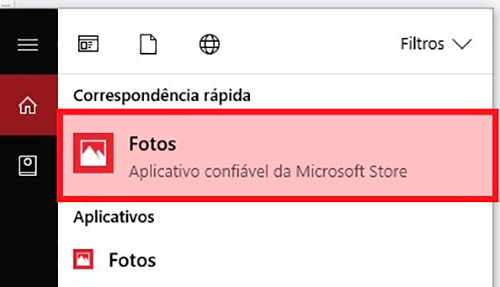
Com ele aberto, selecione as fotos que deseja editar.
Passo 02: Na parte superior da tela, escolha “Editar e Criar”.
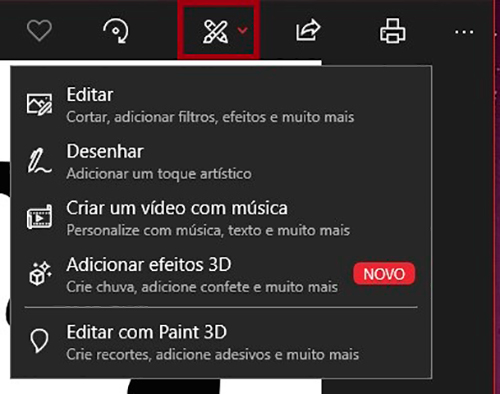
Passo 03: Depois, selecione “Editar” e escolha uma das seguintes opções: “Cortar e girar”, “Filtros” ou “Ajustes”
Passo 04: É possível ainda remover olhos vermelhos dos retratos. Para isso, selecione “Editar e Criar”, “Editar” e, depois, “Ajustes”.
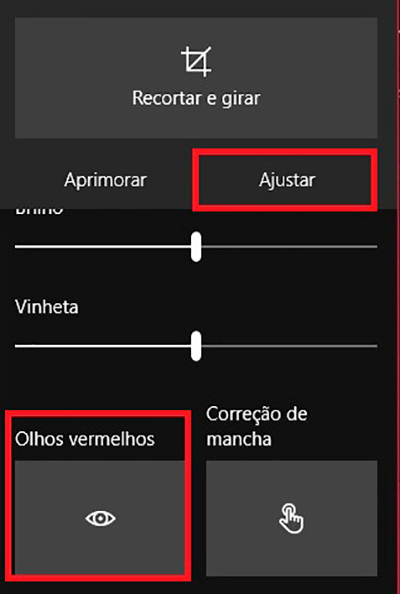
Duas novas opções serão disponibilizadas: “Olhos vermelhos” e “Correção de ponto”.
Criando vídeos com o Fotos Microsoft
Apesar de o nome do aplicativo sugerir que ele serve apenas para trabalhar com imagens estáticas, é possível criar vídeos também com o Fotos Microsoft.
Passo 01: Dentro do aplicativo, selecione “Criar” e, depois “Vídeo personalizado com música”.
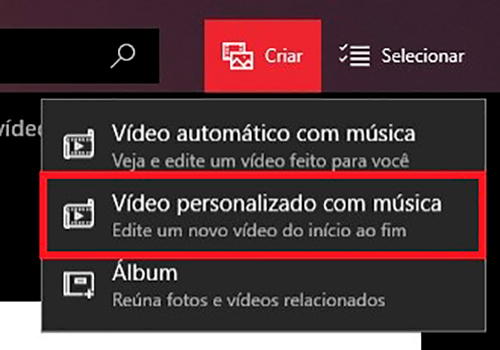
Passo 02: Em seguida, escolha no PC ou no One Drive quais fotos e vídeos deseja incluir.
Ao abrir um álbum de fotos, após selecioná-las, clique em “Criar”.
Passo 03: Aguarde a sincronização. Renomeie como quiser se necessário.
Passo 04: Agora, é só editar utilizando opções como “Cortar” ou aplique animações e transições clicando em “Movimento”. É possível aplicar “Filtros” e “Textos” às imagens.
Para facilitar a sua vida, há “Temas” que trazem uma combinação desses itens prontos para serem utilizados.
Por fim, é possível adicionar músicas e animações 3D disponíveis na biblioteca.
Passo 05: Para músicas, selecione “Música” para escolher uma na lista das canções recomendadas.
Não se preocupe com a duração, pois ela será ajustada automaticamente ao seu vídeo.
Passo 06: Já para animações 3D, selecione o arquivo de vídeo na parte inferior do projeto de vídeo, escolha “Efeitos 3D”e, em seguida, defina qual efeito deseja aplicar.
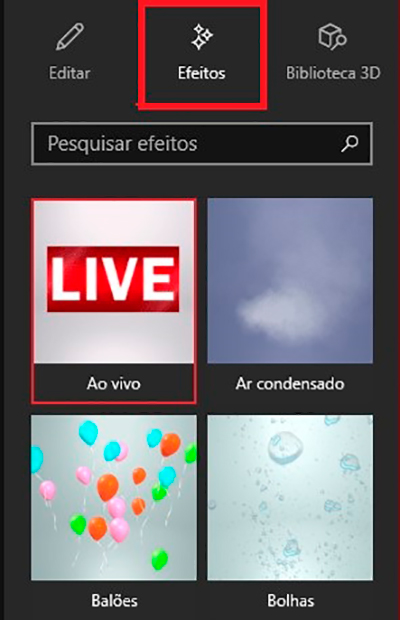
Depois, é só ajustar as bordas do efeito para posicioná-lo exatamente sobre as imagens. Clique em “Concluído” quando o trabalho estiver finalizado.
Use e abuse da criatividade
Na hora de aprimorar fotos ou vídeos, é possível aplicar detalhes como desenhos e tornar a suas criações ainda mais interessantes.
Passo 01: Selecione “Editar e Criar”, na parte superior da tela, e depois escolha “Desenhar”. São três opções de ferramentas e todas podem ter cores e tamanhos personalizados.
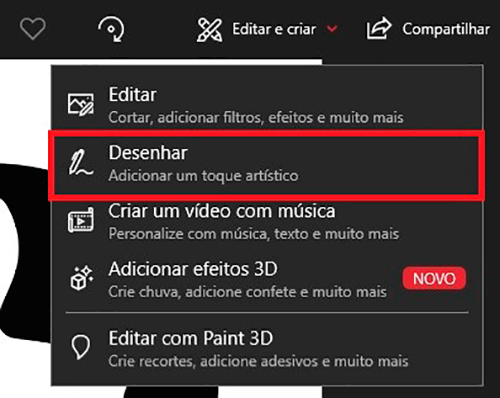
Você pode desenhar diretamente sobre as imagens da maneira que desejar. Caso o seu notebook ou PC seja compatível com canetas Stylus, então os resultados devem ficar ainda melhores.
Comentários
Postar um comentário